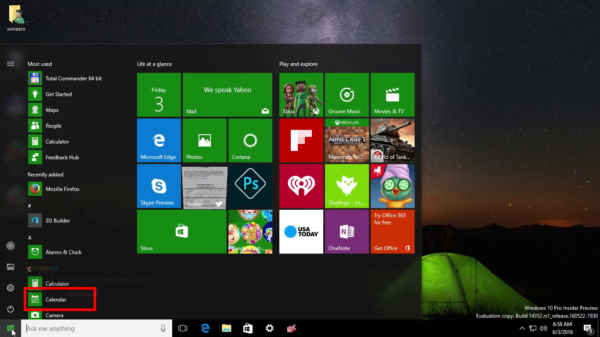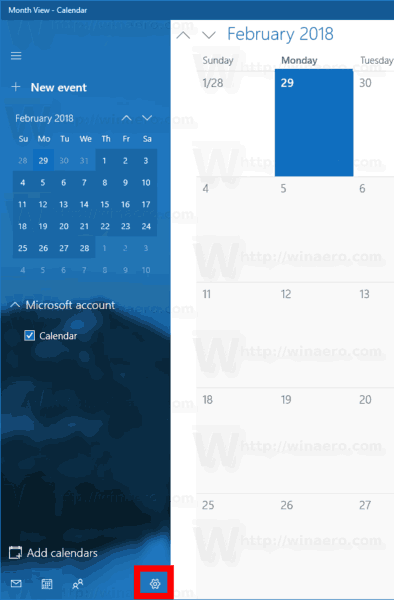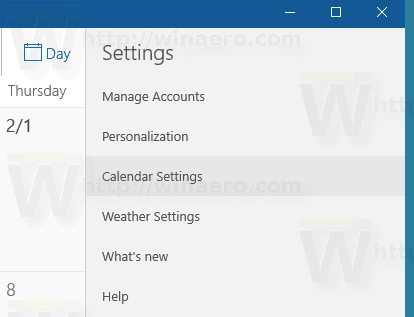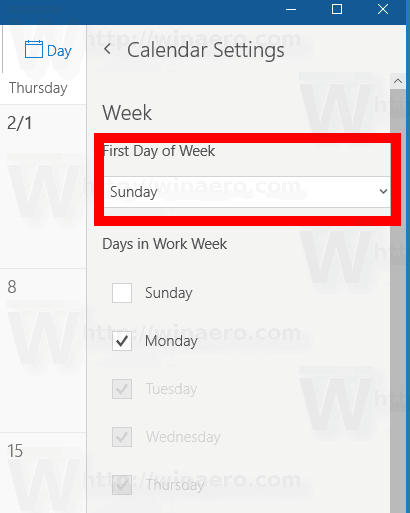„Windows 10“ iš anksto įdiegta „Calendar“ programa. Nors „Windows Vista“ ir „Windows 8“ taip pat turėjo Kalendoriaus programas, jas priėmė ne visi. Kalendoriaus programa yra naudinga tiems, kuriems reikalinga tik pagrindinė kalendoriaus programa be papildomų funkcijų ir svarbių įvykių, susitikimų, švenčių ir pan. Saugojimas. Paprastu triuku galite pakeisti pirmąją savaitės dieną „Windows 10“ kalendoriuje. Štai kaip tai galima padaryti.
Reklama
„Windows 10“ turi parduotuvės programą „Kalendorius“, kuri iš anksto įdiegta kartu su OS. Jį galima rasti meniu Pradėti. Kartais jis gauna naujinimus iš „Microsoft Store“.„Windows 10“ nustato pirmąją savaitės dieną pagal jūsų regiono ir kalbos nustatymai . Deja, jei pakeisite savo vietą, kalendoriaus programa gali neteisingai nustatyti dieną, net jei laiko juosta yra sukonfigūruotas automatiškai sureguliuoti . Be to, tai gali būti problema, kai dirbate nuotoliniu būdu, o jūsų darbo grafikas prasideda kitą dieną (pvz., Kai jūsų darbdavys yra kitoje šalyje nei jūs).
kaip gauti botą nesantaikoje
Jei jūsų operacinėje sistemoje rodoma neteisinga jūsų savaitės pirmoji savaitės diena arba norite ją pakeisti į kitą dieną, galite koreguoti programos parinktis, kaip aprašyta toliau.
Norėdami pakeisti pirmąją savaitės dieną „Windows 10“ kalendoriuje , atlikite šiuos veiksmus.
- Atidarykite Kalendoriaus programą. Jį galite rasti meniu Pradėti skyriuje „Visos programos“:
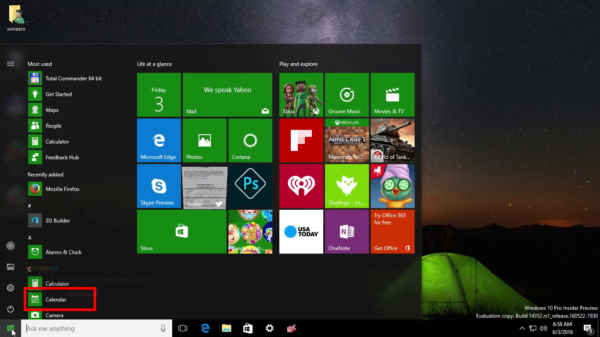
- Kairiojoje srityje spustelėkite apačioje esančią krumpliaračio piktogramą.
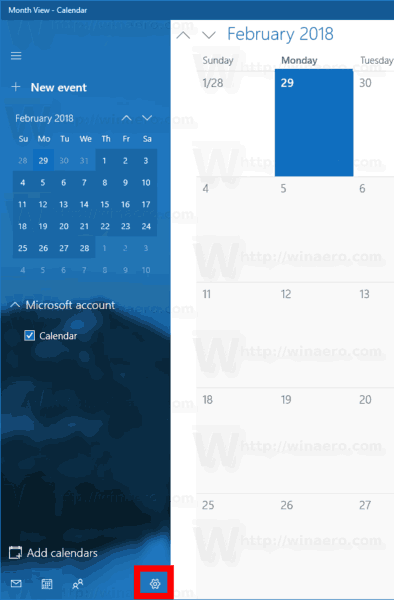
- Dešinėje bus rodoma sritis „Nustatymai“. Spustelėkite elementąKalendoriaus nustatymai.
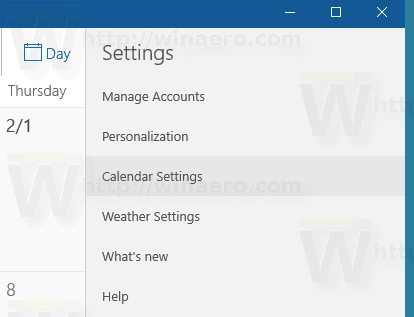
- Kitame puslapyje pasirinkite norimą dienąPirmoji savaitės dienaPasirinkimu sarasas. Nustatykite į sekmadienį, pirmadienį ar kitą norimą dieną.
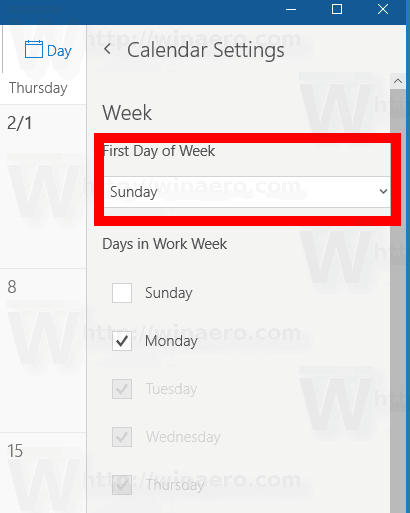
Pakeitimai bus pritaikyti akimirksniu.
Koregavus šią parinktį programoje „Kalendorius“, „Windows 10“ regioninės parinktys nebus pakeistos, o tai naudinga, kai pirmąją savaitės dieną reikia pakeisti trumpą laiką.
Patarimas: Norėdami pakeisti sistemos parinktį, skaitykite šiame straipsnyje
Pakeiskite pirmąją savaitės dieną sistemoje „Windows 10“
Viskas.
kaip numesti daiktą